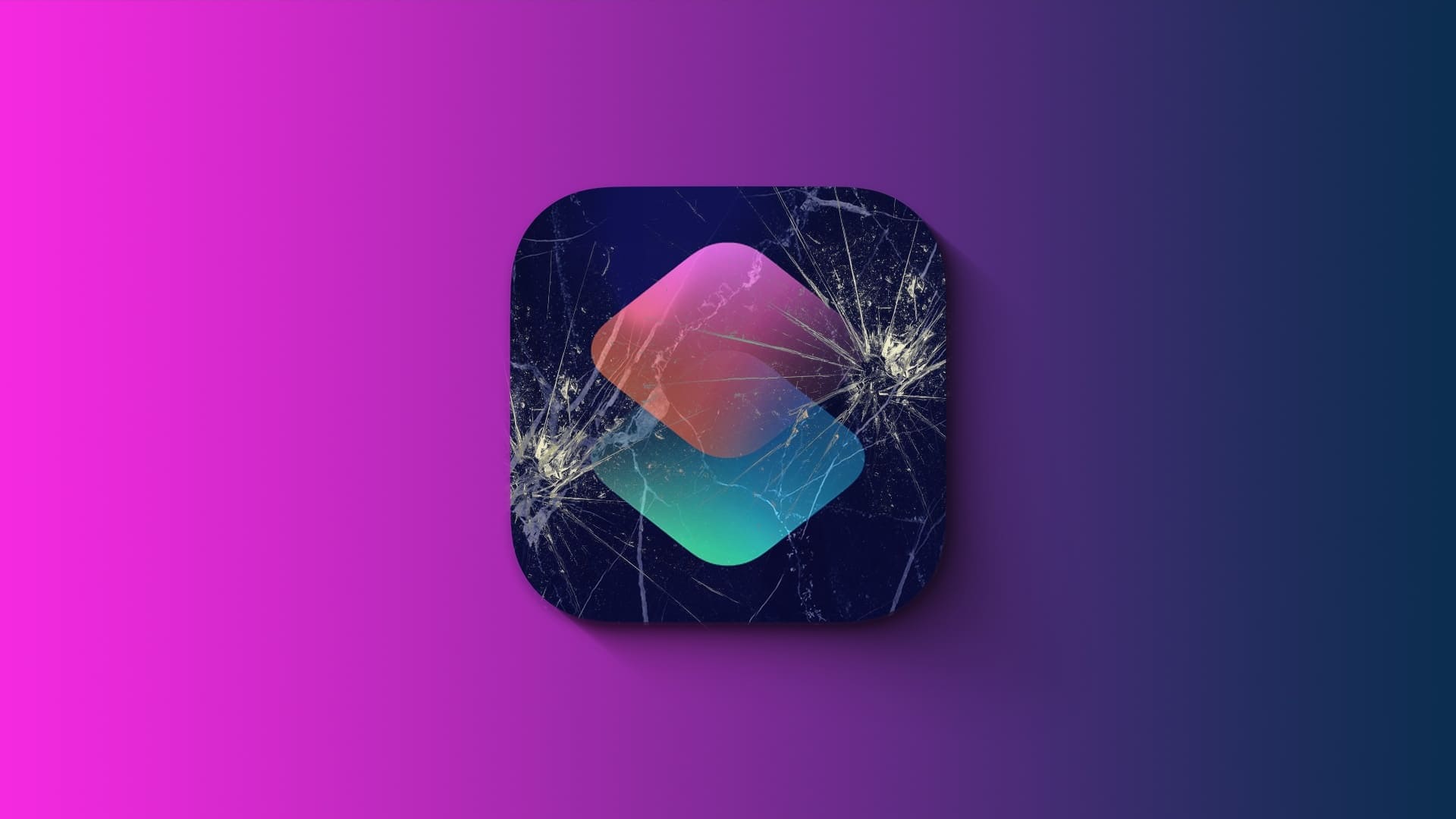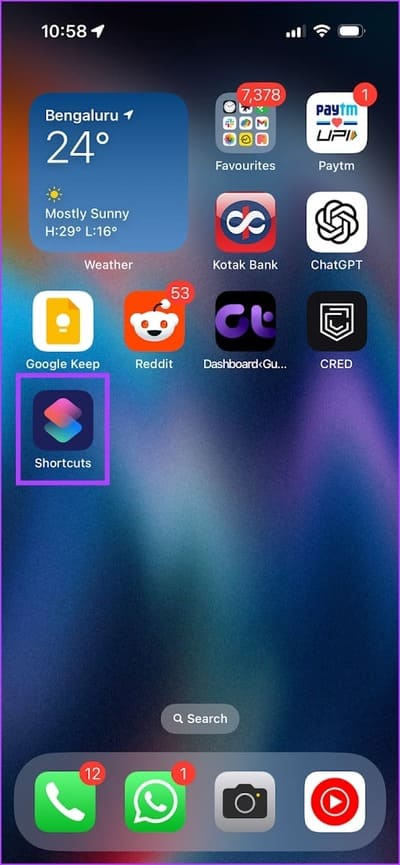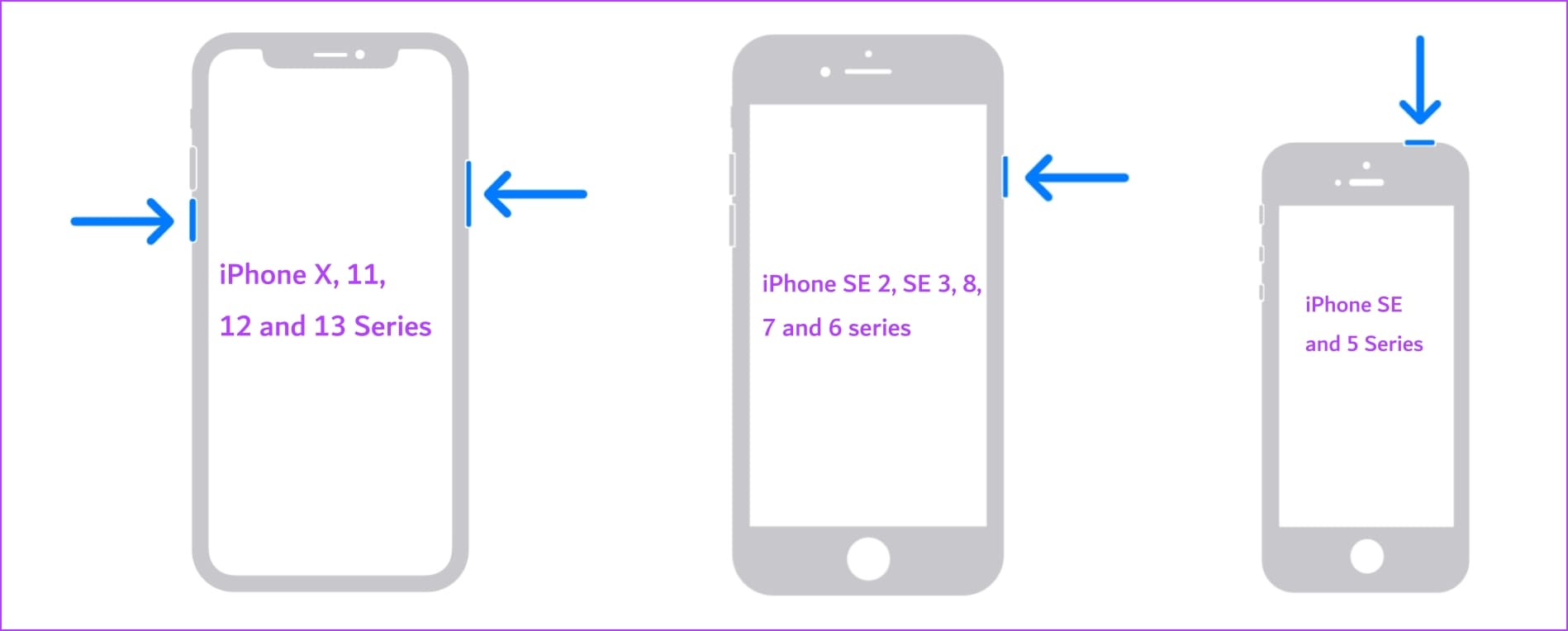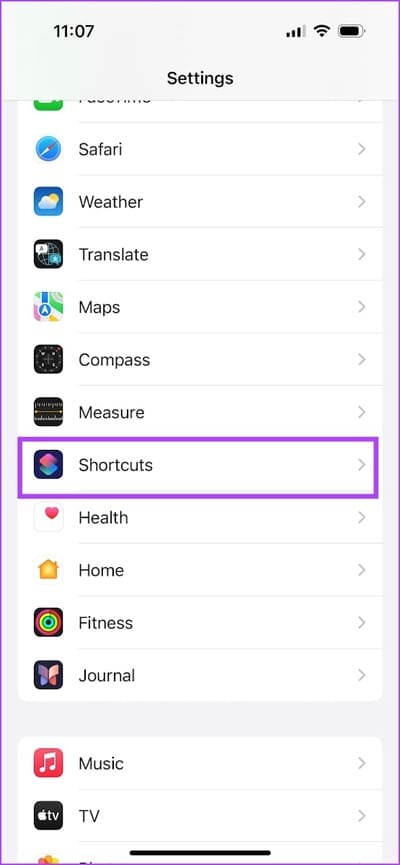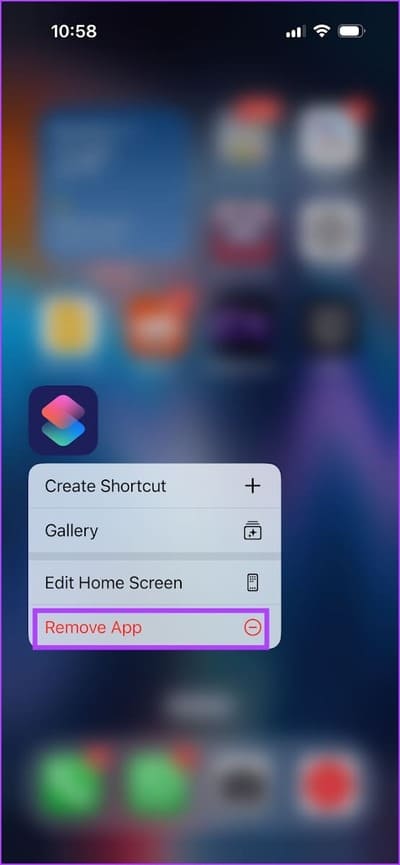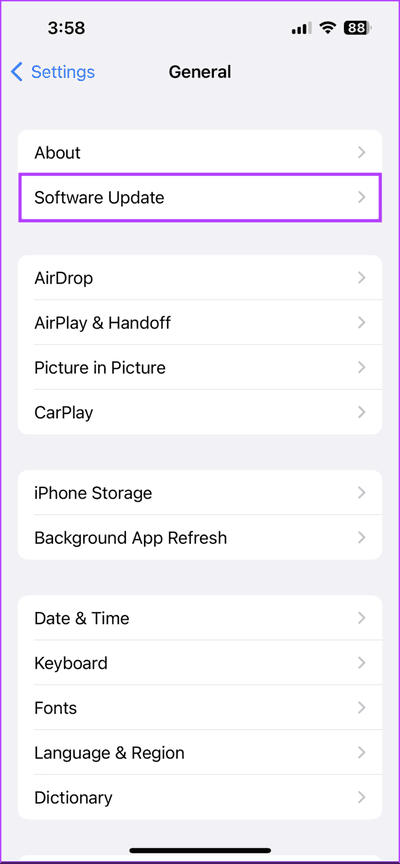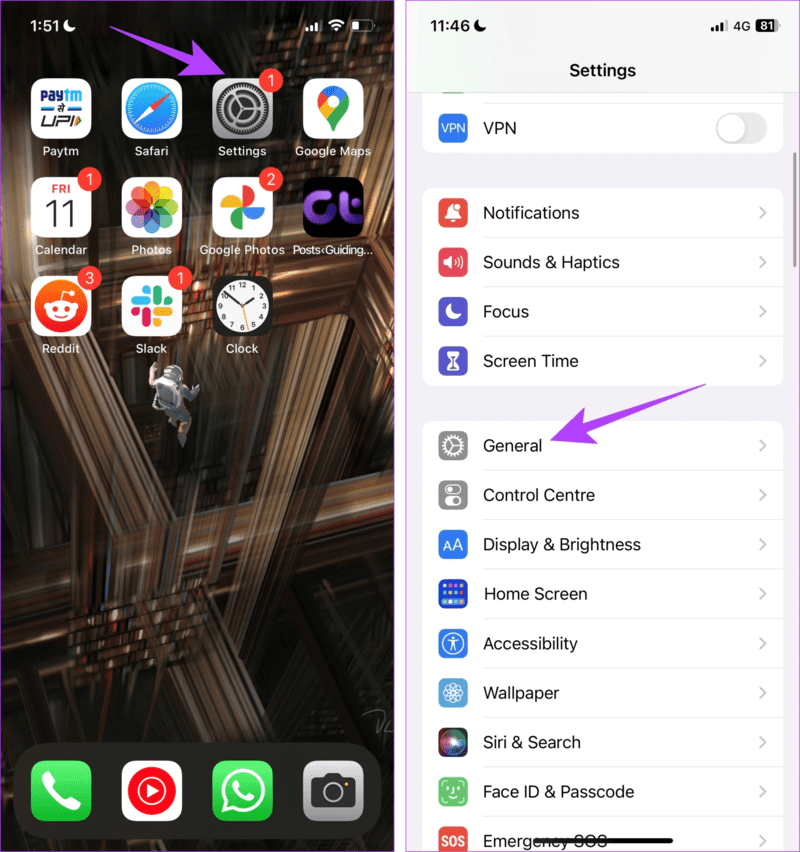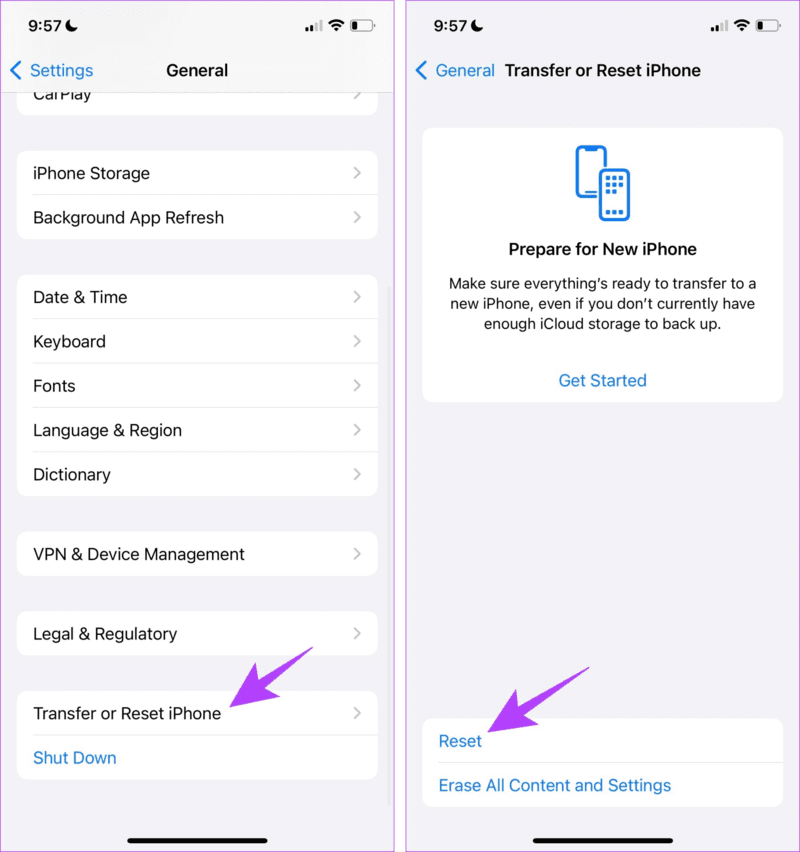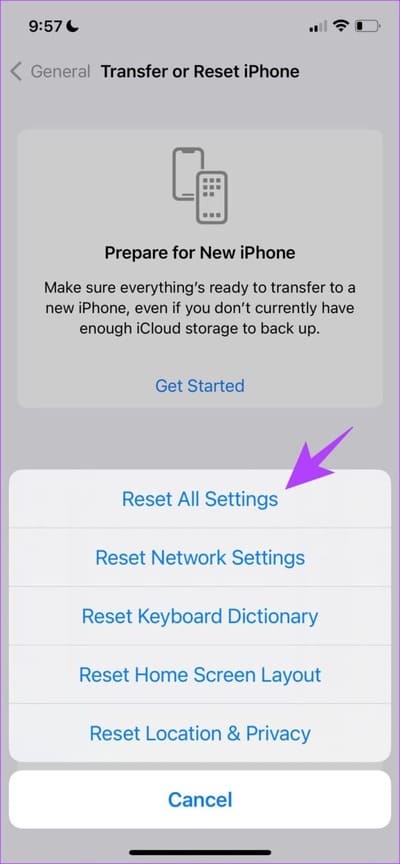iPhone에서 바로가기 앱 충돌을 해결하는 7가지 방법
이제 앱을 사용하여 iPhone에 마법을 걸 수 있습니다. 바로 가기 – 앱이 저절로 종료될 때까지 모든 진행 상황을 잃게 됩니다. 이 문제가 발생하더라도 걱정하지 마십시오. 이 글에서는 iPhone에서 단축어 앱이 충돌하는 경우 어떻게 해야 하는지 알려드리겠습니다.
이 문제는 여러 가지 이유로 발생합니다. iPhone에 메모리가 부족하거나, 앱에 오류가 발생했거나, iOS 운영 체제에 문제가 있을 수 있습니다. 더 구체적으로 말하면 이 문제는 iPhone에서 바로가기에 대해 "If" 조건을 생성하는 경우 발생합니다. 그럼에도 불구하고 문제를 해결하려면 아래 수정 사항을 따르십시오.
바로가기 앱이 예기치 않게 종료되는 문제를 해결하는 방법
문제를 해결하는 7가지 효과적인 방법은 다음과 같습니다. 시작하자.
1. 바로가기 앱을 다시 시작하세요
문제가 발생했을 때 바로가기 앱을 다시 시작하는 것만으로도 도움이 되었습니다. 바로가기 앱을 닫으면 문제를 일으키는 오류를 포함하여 모든 활성 프로세스와 항목이 중지됩니다. 앱을 다시 열면 문제가 해결될 가능성이 높습니다.
홈 화면 하단에서 위로 스와이프하여 앱 전환기 트레이를 엽니다(홈 버튼이 있는 iPhone을 사용하는 경우 버튼을 두 번 탭하세요).
바로가기 앱을 닫고 앱 라이브러리에서 앱을 다시 엽니다.
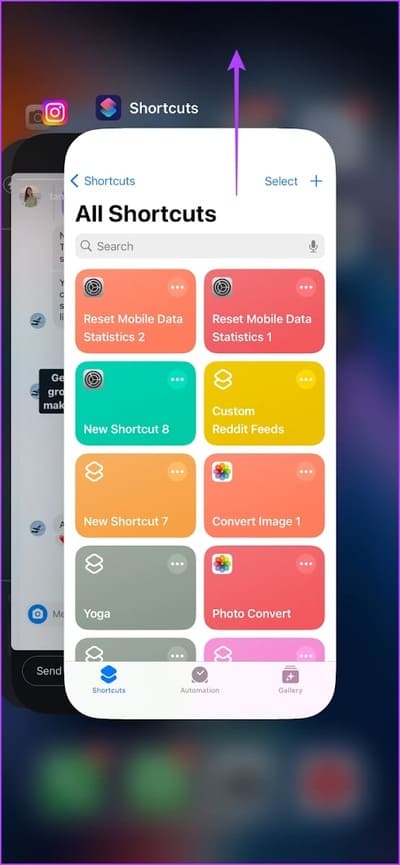
2. iOS에서 베타 버전 제거
iOS 베타 버전은 특히 바로가기와 같은 시스템 앱에서 일부 버그를 일으킬 수 있습니다. 결국 베타 버전은 개발 및 테스트용이므로 기본 장치에 설치하는 것은 권장되지 않습니다.
자세한 가이드를 읽을 수 있습니다. iPhone에서 iOS 베타를 제거하려면 안정적인 경험을 위해.
3. 아이폰
iOS에 단축어 앱 충돌을 일으키는 버그가 있는 경우 iPhone을 다시 시작해 보세요. 실행 중인 모든 서비스와 항목(오류가 있는 경우 포함)을 닫고 오류가 다시 나타날 가능성이 없는 새 세션을 시작합니다.
1단계: 먼저 장치를 끄십시오.
- iPhone X 및 이후 모델: 볼륨 작게 버튼과 측면 버튼을 길게 누릅니다.
- iPhone SE 7세대 또는 8세대, XNUMX, XNUMX의 경우: 측면 버튼을 길게 누릅니다.
- 5세대 iPhone SE, 5s, 5c, XNUMX의 경우: 상단의 전원 버튼을 길게 누릅니다.
단계2 : 이제 슬라이더를 드래그하세요. 에너지 장치를 끄려면.
3단계: 그다음에는 일어나세요 기기를 켜세요 버튼을 길게 누르면 에너지.
4. iCloud 동기화 끄기
iCloud 동기화는 여러 기기에서 바로가기를 일관되게 유지하도록 설계되었지만 동기화 프로세스에 문제가 있는 경우 앱 내에서 몇 가지 문제가 발생할 수 있습니다. 단축어 앱에 대해 iCloud 동기화를 비활성화하면 동기화 충돌을 방지하고 iPhone에서 앱이 충돌하는 것을 막을 수 있습니다.
참고: iPhone에서 바로가기에 대한 iCloud 동기화를 끄면 앱 데이터가 iCloud 계정에 동기화되지 않습니다. iPhone의 단축어 앱에 대한 변경 사항이나 추가 사항은 동일한 iCloud 계정에 연결된 다른 기기에 반영되지 않습니다.
iPhone에서 설정 앱을 열고 아래로 스크롤하여 바로가기를 선택하세요. iCloud 동기화 토글을 끕니다.
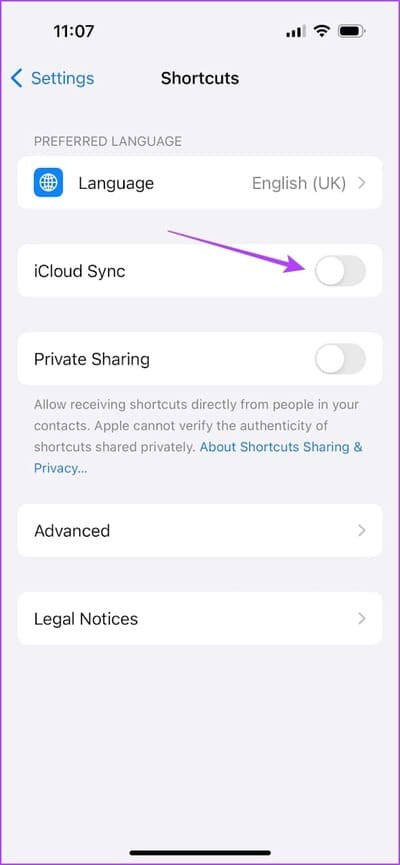
5. 바로가기 앱을 다시 설치하세요.
바로가기는 필요한 경우 App Store에서 제거하고 다시 설치할 수 있는 시스템 앱입니다. 앱과 저장된 데이터를 삭제하므로 손상된 데이터를 제거하여 앱 충돌을 방지하는 데 도움이 될 수 있습니다.
앱 아이콘을 길게 누른 다음 앱 제거를 탭합니다. 앱 삭제 옵션을 탭하여 작업을 확인하세요.
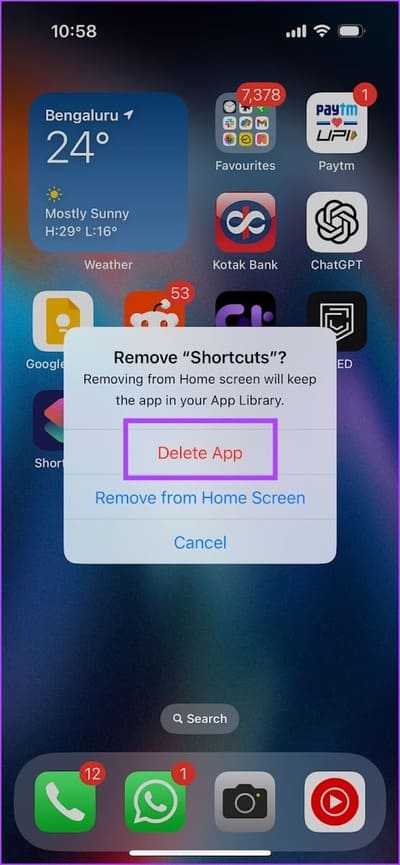
아래 링크를 사용하여 애플리케이션을 다운로드하세요.
6. 아이폰 업데이트
사용 가능한 iOS 업데이트가 있는지 확인하세요. 여러 사용자가 이 문제를 겪고 있는 경우 Apple은 바로가기 앱에 영향을 미치는 기존 버그를 수정하기 위한 새로운 업데이트를 출시할 예정입니다.
단계1 : 앱 열기 설정 훠궈 일반.
단계2 : 클릭 소프트웨어를 업그레이드합니다. 클릭 "다운로드 및 설치" 업데이트가 가능한 경우 iPhone 또는 iPad를 업데이트합니다.
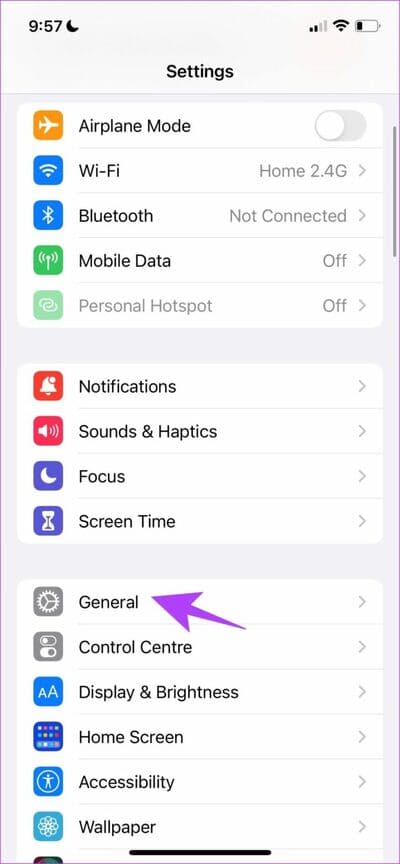
7. 아이폰 재설정
위의 방법 중 어느 것도 효과가 없다면 iPhone을 재설정해 보세요. 이렇게 하면 잘못된 구성이 재설정되어 iPhone에서 바로가기 앱이 충돌하게 됩니다.
참고: 재설정하면 모든 시스템 관련 설정이 반환되고 저장된 Wi-Fi 네트워크가 모두 지워집니다. 나중에 장치를 재구성하는 데 시간이 좀 걸릴 것으로 예상됩니다. 그러나 데이터는 손실되지 않습니다.
단계1 : 앱 열기 설정 그리고 누르다 일반.
단계2 : 퍄퍄퍄 "iPhone 전송 또는 재설정".
3단계: 클릭 초기화.
단계4 : 클릭 “모든 설정 재설정” 모든 구성을 기본 상태로 되돌립니다.
iPhone을 재설정하라는 메시지가 나타나면 비밀번호를 입력하세요. 그러면 이 문제가 해결될 것입니다.
iPhone에서 단축어 앱이 충돌하는 경우 할 수 있는 일은 이것이 전부입니다. 추가 질문이 있는 경우 아래 FAQ 섹션을 참조하세요.
iPhone에서 SHORTCUTS 앱이 작동하지 않는 것에 대해 자주 묻는 질문
1. iPhone에서 바로가기 앱을 어떻게 업데이트하나요?
바로가기 앱은 수동으로 업데이트할 수 없습니다. 모든 앱 업데이트는 iOS 업데이트의 일부입니다.
2. iPhone에서 바로가기 앱을 제거해도 안전합니까?
예. 그러나 앱을 제거하면 생성한 모든 바로가기가 비활성화됩니다.
문제 없이 바로가기 만들기
이 기사가 iPhone에서 앱을 충돌시키지 않고 바로가기를 만드는 데 도움이 되기를 바랍니다. 그러나 바로가기 자동 재생에 문제가 있는 경우 수정 사항을 설명하는 가이드를 참조하세요. iPhone에서 바로가기 자동재생이 작동하지 않음